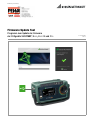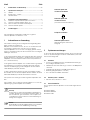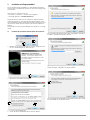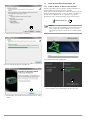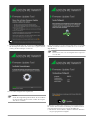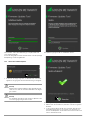Firmware Update Tool
Programm zum Update der Firmware
der Prüfgeräte SECUTEST⏐BASE, BASE10 und PRO 3-349-793-01
4/6.15
Bedienungsanleitung

2GMC-I Messtechnik GmbH
Inhalt Seite
1 Informationen zur Anwendung ......................................... 2
2 Systemvoraussetzungen .................................................. 2
2.1 Hardware ......................................................................................2
2.2 Betriebssystem – Software .............................................................2
2.3 Unterstütze Geräte .........................................................................2
3 Installation und Programmablauf ..................................... 3
3.1
Installation des Programms Firmware Update Tool auf dem PC .................... 3
3.2 Starten des Programms Firmware Update Tool ................................4
3.2.1 Prüfen von Dateien auf dem PC und im Prüfgerät ............................4
3.2.2 Starten des Firmware Updates ........................................................6
4 Produktsupport ................................................................ 7
Diese Bedienungsanleitung beschreibt das Programm
Firmware Update Tool ab Version 1.2.0
1 Informationen zur Anwendung
Der Funktionsumfang unserer Prüfgeräte wird regelmäßig über-
prüft, erweitert und verbessert.
Mit jeder neuen Firmwareversion, die von uns veröffentlicht und
zur Verfügung gestellt wird, sollte ein neues Programm
Firmware Update Tool von unserer Homepage geladen und auf
Ihrem PC installiert werden, um die neue Firmware in Ihr Prüfgerät
übertragen zu können.
In der Schalterstellung SETUP des Prüfgeräts über die Parameter-
abfrage Setup (3/3) > Systeminfo > Softwareversion können Sie
überprüfen, welchen Firmwarestand Ihr Gerät hat (Firmwarever-
sion = Softwareversion).
Im Programm Firmware Update Tool ist neben einem Pogrammteil
zum Initialisieren von Dateien im Prüfgerät die jeweils aktuelle
Firmware zur Übertragung auf die Prüfgeräte der Serie SECU-
TEST BASE(10) und PRO enthalten.
In dem vorliegenden Dokument sind alle notwendigen Schritte
beschrieben, um ein Firmware-Update bei den Geräten der Serie
SECUTEST BASE(10) und PRO durchführen zu können.
Die Systemvoraussetzungen sind im folgenden Kapitel beschrie-
ben.
Die Installation des Programms Firmware Update Tool sowie der
Updatevorgang sind im Kapitel 3 beschrieben.
Achtung!
!
Sichern Sie vor einem Firmwareupdate unbedingt Ihre
erstellten Strukturen und gespeicherten Messdaten, da
diese hierbei evtl. gelöscht werden, siehe Kapitel 5.4.4
„Datenbanksicherung und Restore“ der Bedienungsan-
leitung zum Prüfgerät.
Hinweis
Beim Update werden die Abgleichdaten nicht verändert,
daher ist keine erneute Kalibrierung notwendig.
2 Systemvoraussetzungen
In den nachfolgenden Unterkapiteln werden die Voraussetzungen
an Ihr PC-System bezüglich Hardware und Betriebssystem-Soft-
ware konkret dargestellt.
2.1 Hardware
• Prozessor und Arbeitsspeicher siehe Minimalanforderungen
des jeweiligen Betriebssystems
• VGA-Monitor mit einer Auflösung von 1024 x 768 Bildpunkten
oder mehr
• Festplatte mit mindestens 100 MB freiem Speicher
• beide Eingabegeräte (Maus / Tastatur)
• eine oder mehrere USB-Schnittstellen
2.2 Betriebssystem – Software
• Windows Vista, Windows 7 oder 8
2.3 Unterstütze Geräte
Das Programm Firmware Update Tool unterstützt folgende Prüf-
geräte:
SECUTEST BASE
SECUTEST BASE10
SECUTEST PRO
Firmware Update Tool
auf dem PC installieren
Firmware Update Tool
auf dem PC starten
(automatisch bei Erstinstallation)
Prüfgerät anschließen
Firmware-Update starten
(Aktualisierung der Firmware im
Prüfgerät)

GMC-I Messtechnik GmbH 3
3 Installation und Programmablauf
Das Programm Firmware Update Tool zum Update der Firmwa-
reversion Ihres Prüfgerätes finden Sie auf unserer Homepage zum
Downloaden:
http://www.gossenmetrawatt.com
→Produkte →Software →Software für Prüfgeräte
→ Dienstprogramme → Firmware Update Tool
Die ZIP-Datei muss hierzu in ein Verzeichnis entpackt werden.
In diesem Verzeichnis steht dann die Setup-Datei bereit. Durch
einen Doppelklick auf die Setup-Datei wird die Installationsroutine
gestartet. Ein Setup-Assistent führt Sie durch die komplette Ins-
tallation.
Die Installationsroutine wird am Beispiel von Windows 7 wie folgt
erklärt.
3.1 Installation des Programms Firmware Update Tool auf dem PC
➭Wählen Sie die gewünschte Sprache für den Setup-Assisten-
ten aus und bestätigen Sie diese mit „OK“.
➭Klicken Sie anschließend auf „Weiter“.
➭Lesen Sie die Vereinbarung.
➭Sofern Sie diese akzeptieren klicken Sie auf „Weiter“.
Das Installationsprogramm wird in dem angegebenen Zielordner
installiert, sobald Sie auf „Weiter“ klicken.
Die Programmverknüpfung wird in dem angegebenen Startmenü-
Ordner installiert, sobald Sie auf „Weiter“ klicken.
Das zugehörige Desktopsymbol wird erstellt, falls Sie dies anwäh-
len und sobald Sie auf „Weiter“ klicken.

4GMC-I Messtechnik GmbH
➭Klicken Sie anschließend auf „Installieren“.
Ein Fortschritts-Bargraph wird eingeblendet.
➭Zum Beenden des Setup-Assistenten Klicken Sie auf „Fertig-
stellen“.
3.2 Starten des Programms Firmware Update Tool
3.2.1 Prüfen von Dateien auf dem PC und im Prüfgerät
Bei der Erstinstallation des Programms Firmware Update Tool
wird der Update-Vorgang automatisch gestartet.
Sollen jedoch mehrere Prüfgeräte nacheinander mit der neuesten
Firmware aktualisiert werden, so kann das bereits installierte Pro-
gramm durch Doppelklick auf das folgende Icon in der Pro-
grammleiste oder vom Desktopsymbol aus gestartet werden.
Hinweis
Beachten Sie, dass mit jeder neuen Firmwareversion ein
neues Programm Firmware Update Tool von unserer
Homepage geladen und auf Ihrem PC installiert werden
muss.
Der Startbildschirm wird eingeblendet.
➭Wählen Sie die gewünschte Sprache für die Bedienoberfläche
des Programms aus und bestätigen Sie diese mit „OK“.
Firmware Update Tool

GMC-I Messtechnik GmbH 5
➭Lesen Sie unbedingt die hier aufgelisteten Sicherheitshinweise.
Mit bestätigen der letzten Zeile startet das Programm mit der
Prüfung der Anwendungen auf dem PC.
Ein Fortschritts-Bargraph wird eingeblendet.
Hinweis
Sofern Sie Programme geöffnet haben, die zu Konflikten
mit der Installation führen könnten, werden Sie aufgefor-
dert dies zu schließen.
Sofern Ihr Prüfgerät noch nicht eingeschaltet oder noch nicht über
die USB-Schnittstelle mit dem PC verbunden ist, erscheint die
obige Meldung.
Hinweis
Beachten Sie, dass nur ein Prüfgerät amPC angeschlos-
sen sein darf.
Sobald das Programm das angeschlossene Prüfgerät erkannt
hat, werden die Kenndaten wie Gerätetyp und Sereiennummer
sowie die Firmwareversion zur Kontrolle eingeblendet.
➭Mit drücken der Schaltfläche „Update“ startet der Aktualisie-
rungsvorgang mit dem Prüfgerät.

6GMC-I Messtechnik GmbH
Nacheinander startet die Initialisierung von Kopfteil, Messteil
sowie weiteren Dateien.
Fortschritts-Bargraphen für den Gesamtverlauf sowie die jeweilige
Einzelprüfung werden eingeblendet.
3.2.2 Starten des Firmware Updates
➭Sofern Sie die obige Frage mit „Ja“ beantworten, startet der
eigentliche Vorgang der Firmwareaktualisierung im Prüfgerät.
Achtung!
!
Während des Firmware-Updates über die USB-Schnitt-
stelle des PCs darf das Schnittstellenkabel nicht abgezo-
gen werden.
Achtung!
!
Das Prüfgerät darf während des Firmware-Updates nicht
vom Versorgungsnetz getrennt werden.
Der Updatevorgang kann bis zu 30 Minuten dauern.
Nach erfolgreichem Update erscheint das obige Bild.
➭Mit drücken der Schaltfläche „Beenden“ wird das Programm
beendet.
➭In der Schalterstellung SETUP des Prüfgeräts über die Para-
meterabfrage Setup (3/3) > Systeminfo > Softwareversion
können Sie überprüfen, ob die Firmware im Gerät auf die neue
Version aktualisiert wurde.
-
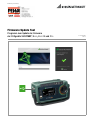 1
1
-
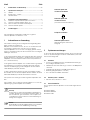 2
2
-
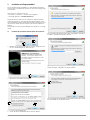 3
3
-
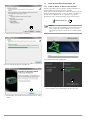 4
4
-
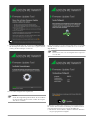 5
5
-
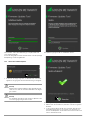 6
6